作为一款专业的演示文稿制作软件,ppt软件为用户带来了许多的便利和好处,当用户在使用ppt软件时,会发现其中的功能是很强大的,用户可以为重要的内容对象设置动画效果,或是在页面上插入各种元素,例如图片、形状、文本框等,为用户带来了许多的便利和好处,当用户在ppt软件中制作演示文稿时,在页面上插入了图片和文字,用户想要将其组合成一个整体,却不知道怎么来操作实现,其实这个问题是很好解决的,用户按下ctrl键将文本框和图片选中后,选择绘图工具中的组合选项即可解决问题,那么接下来就让小编来向大家分享一下ppt让文本框和图片合并的方法教程吧,希望用户能够从中获取到有用的经验。
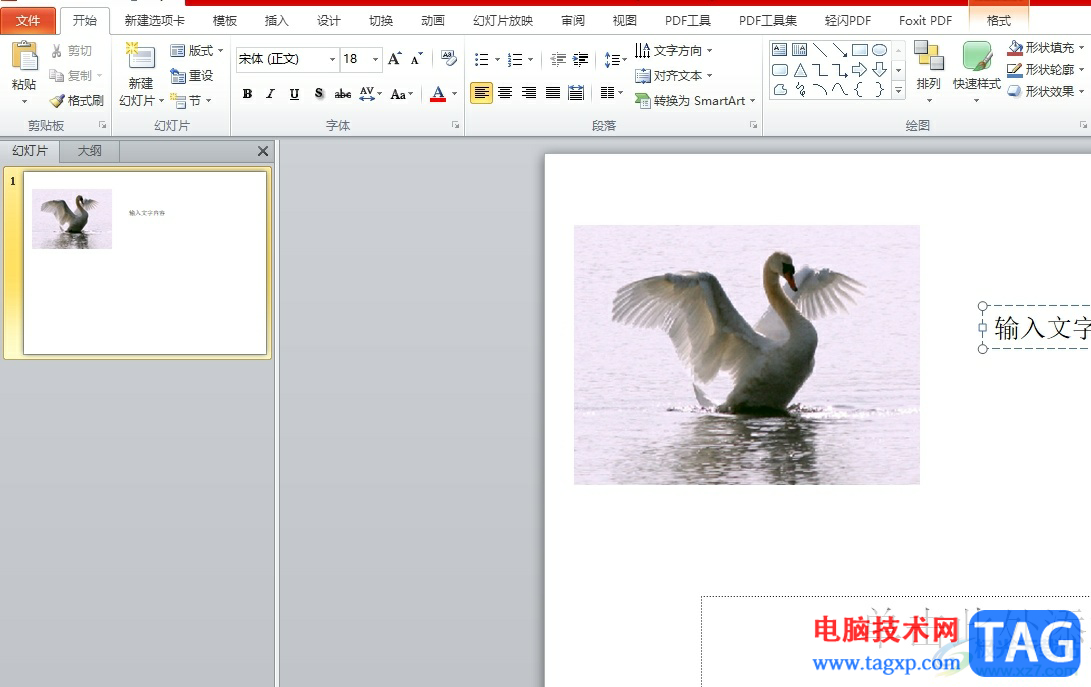
1.用户在电脑上打开ppt软件,并来到演示文稿的编辑页面上来进行设置
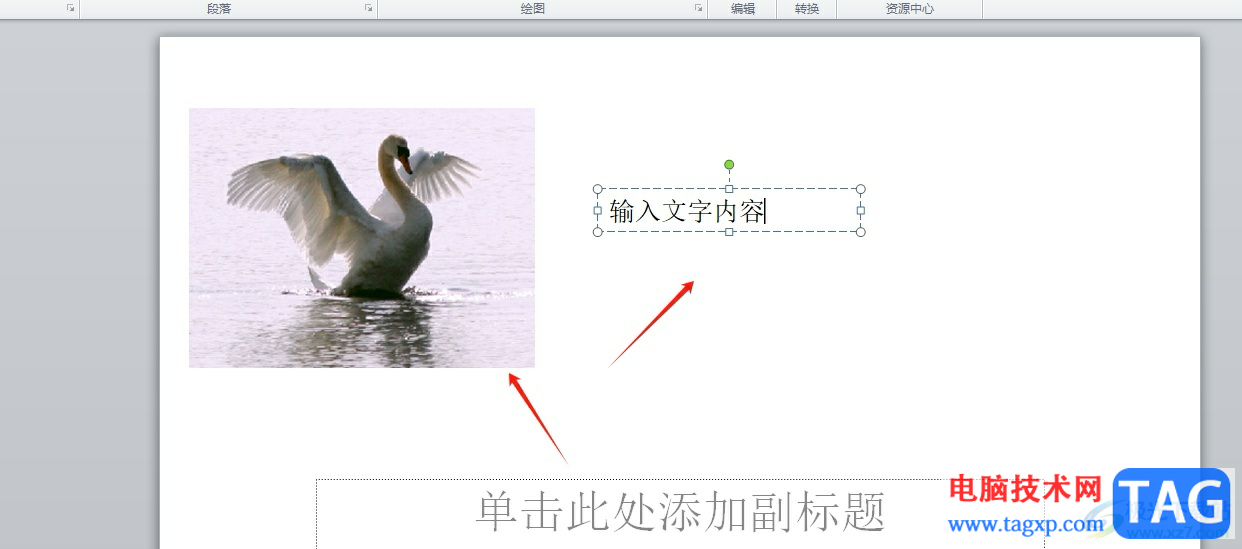
2.接着用户在页面上按下ctrl键来将其中的图片和文本框全选中,以便进行下一步操作
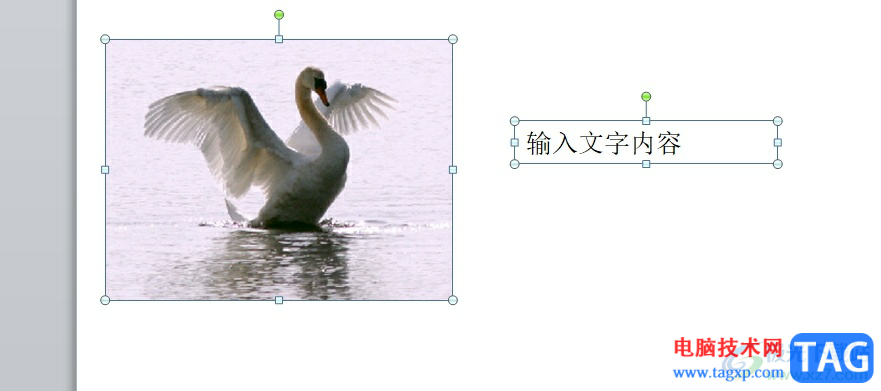
3.这时用户在页面上方的菜单栏中点击绘图工具的格式选项,在弹出来的功能选项中,用户选择组合选项
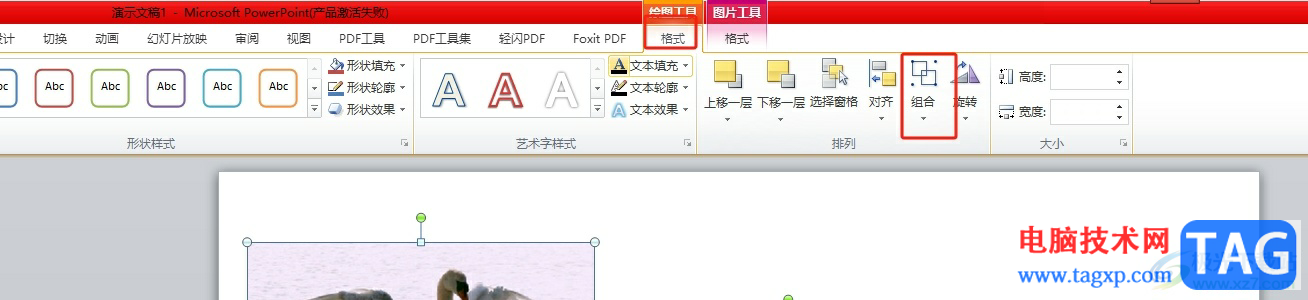
4.弹出下拉选项卡后,用户找到并选择其中的组合选项即可解决问题
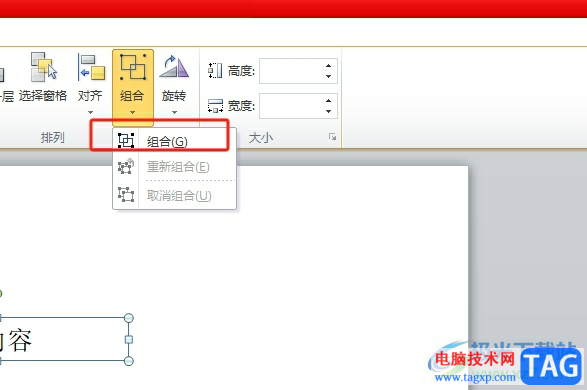
5.如图所示,用户在编辑页面上就可以看到文本框和图片成功组合在一起了
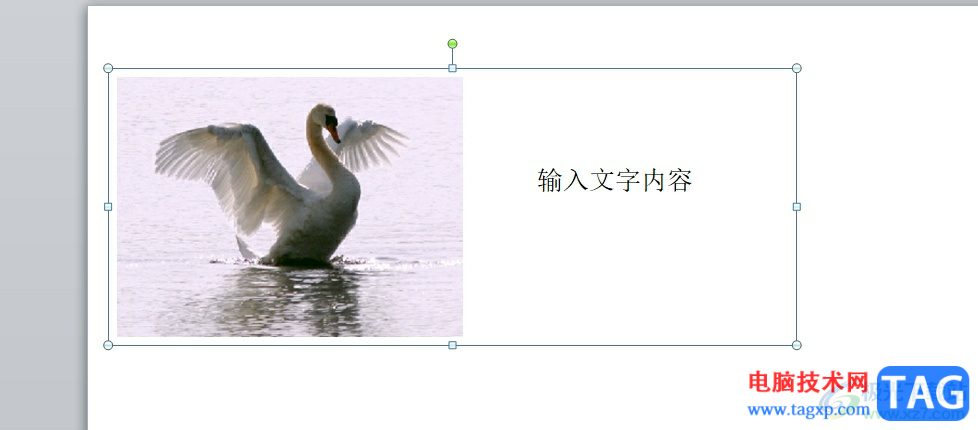
以上就是小编对用户提出问题整理出来的方法步骤,用户从中知道了大致的操作过程为选中文本框和图片-点击绘图工具的格式选项-选择组合这几步,方法简单易懂,因此感兴趣的用户可以跟着小编的教程操作试试看,一定可以成功让图片和文本框组合在一起的。
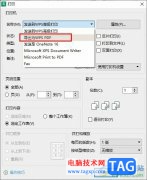 WPS Excel将表格变为PDF文件的方法
WPS Excel将表格变为PDF文件的方法
很多小伙伴之所以喜欢使用WPS对表格文档进行编辑,就是因为在......
 崩坏3神王重机怎么过?
崩坏3神王重机怎么过?
崩坏3神王重机怎么过神王重机雷柱怎么充电异世行记活动中会定......
 摩尔庄园手游海蜇妹妹套装如何获取-摩尔
摩尔庄园手游海蜇妹妹套装如何获取-摩尔
《摩尔庄园》手游中的海蜇妹妹套装是一个无法直接购买的套装......
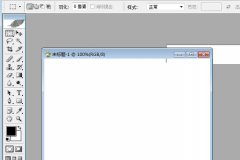 ps图像插值怎么设置为两次线性-ps图像双
ps图像插值怎么设置为两次线性-ps图像双
一些网友表示还不太清楚ps图像插值怎么设置为两次线性,而本......
 内存条不兼容解决思路:我的内存条为什
内存条不兼容解决思路:我的内存条为什
内存条作为电脑系统中至关重要的组件,若发生不兼容问题,可......

很多小伙伴在使用PPT程序对演示文稿进行编辑的过程中经常会需要使用各种工具来对幻灯片进行编辑。有的小伙伴想要在编辑幻灯片时通过设置让背景音乐的图标在幻灯片放映时不显示,但又不...

ppt软件是上班族用来进行工作汇报的办公软件,其中实用的功能能够将文字内容生动有趣的展示给大家,因此许多的用户都很喜欢使用这款办公软件,当用户在使用这款办公软件时,有时会在幻...
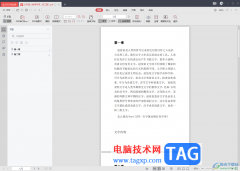
金山PDF文档是大家平时十分喜欢的一款PDF文档编辑软件,在我们的日常工作中,想要对PDF文件进行更好的编辑,使用到更多功能进行PDF文件的情况,那么就可以通过金山PDF软件进行相关的操作,...
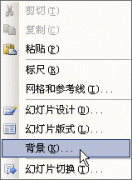
PPT幻灯片怎么插入图片 PPT幻灯片插入图片的图文教程 演示文稿常中出来文本内容,往往还要插入一些图片,从而使幻灯片丰富多采,下面我们通过一个练习来学习操作...
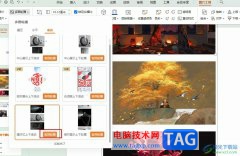
很多小伙伴之所以会喜欢使用WPS来对演示文稿进行编辑,就是因为WPS中的功能十分的丰富,能够帮助我们提高对演示文稿的编辑效率。有的小伙伴在使用WPS对演示文稿进行编辑的过程中想要将图...

很多小伙伴在对演示文稿进行编辑时都会选择使用PPT程序,因为在PPT程序中,我们可以使用各种工具对幻灯片进行编辑。有的小伙伴在使用PPT程序编辑演示文稿的过程中想要使用图案来填充幻灯...
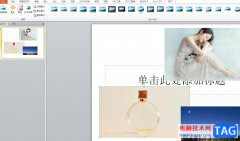
ppt是一款功能强大的演示文稿办公软件,为用户带来了许多的便利和好处,并且深受用户的喜爱,ppt拥有着强大的功能,能够帮助用户简单轻松的完成演示文稿制作的同时,还可以满足用户的制...
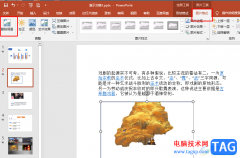
很多小伙伴之所以喜欢使用PPT程序来对表格文档进行编辑,就是因为PPT中有许多实用功能,能够帮助我们解决演示文稿编辑过程中遇到的各种问题。有的小伙伴想要将幻灯片中添加好的图片背景...

powerpoint环形箭头如何做 ppt制作环形箭头的图文教程 我们在制作ppt演示文稿的时候,可能需要在其中加入一些循环箭头的效果,那么,你知道怎样制作循环箭头图形吗?下面就让小编告诉大家在...

PPT是很多小伙伴都在使用的一款演示文稿编辑程序,在这款程序中我们可以使用各种工具来解决演示文稿编辑过程中遇到的各种问题。有的小伙伴在使用PPT程序编辑演示文稿时想要在PPT中插入菱...

如果演示文稿中需要编辑大量文本,我推荐大家使用下面直接输入文本的方法。 在普通视图下,将鼠标定在左侧的窗格中,切换到大纲标签下。然后直接输入文本字符。每输入完一个内...
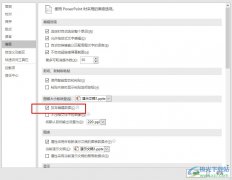
很多小伙伴之所以喜欢使用PPT程序对演示文稿进行编辑,就是因为PPT中的功能十分的丰富,能够满足我们对于演示文稿的各种编辑需求。有的小伙伴想要在编辑幻灯片时通过设置让PPT能够自动删...

最近很多小伙伴在问怎么在电脑版的剪映中制作PPT幻灯片翻页的效果,其实针对这个问题,我们可以直接在剪映转场特效中进行添加就可以了,只要我们提前将我们的视频添加到视频轨道上,之...
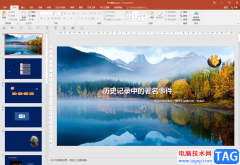
PowerPoint演示文稿是一款非常好用的办公软件,很多小伙伴都在使用,在PowerPoint演示文稿中我们有时候会为幻灯片添加一定的编号,那小伙伴们知道具体的添加步骤吗,其实添加方法是非常简单...

在WPSPPT中制作图表和在Excel中制作图表的操作方法有些许不一样,同样可以直接插入图表,但是在WPSPPT中插入图表之后,仍需要进入到WPS表格中进行编辑数据,在表格中将自己想要制作成图表的...